Gjenopprett USB -pinnen full kapasitet. Hvordan kan du gjenopprette all muligheten til en flash -stasjon?

En tutorial der du ser trinn for trinn hvordan du kan gjenopprette all muligheten til en flash -stasjon. Recover USB Stick Full Capacity.
Scenariet med problemet er neste. Du har en Memorie USB (Flash -stasjon eller USB -pinne) med en kapasitet på 8 GB, hvorav i systemet ikke ser mer tilgjengelig enn noen få MB. Dette er ofte tilfelle, og USB -pinneformatering er ikke en løsning som du kan gjenopprette hele lagringsplassen. Det er lagringsplass som tilsynelatende forsvinner ganske enkelt.
I mitt tilfelle har jeg en 8 GB Kingston USB Memoria, hvorav i systemet (Windows 10), Ser jeg bare 199 MB av den totale kapasiteten. Og av dem er opptatt 10 MB, selv om det ikke er lagret noen fil på USB -pinnen.
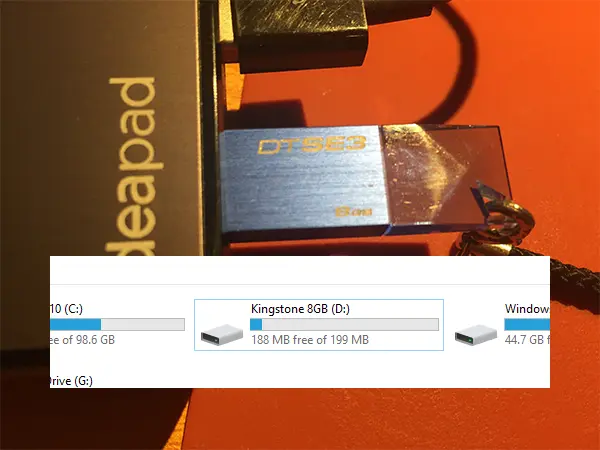
Hvis jeg formaterer Denne USB -pinnen I håp om at jeg vil lykkes med en gjenoppretting av lagringsplassen (USB -pinne full kapasitet) i et hvilket som helst format (NTFS, FAT32, FAT), vil resultatet være det samme. Mye av den virkelige lagringsplassen vil ganske enkelt bli forsvunnet.
Den eneste løsningen for å gjenopprette den manglende lagringsplassen til et USB -minne er et sett med kommandoer utført i ledetekst.
Gjenopprett USB -pinnen full kapasitet. Hvordan kan du gjenopprette all muligheten til en flash -stasjon?
For å gjenopprette all lagringsplass på en flash -stasjon, er alt du trenger å gjøre å åpne kommando omgående med administratorrettigheter, og deretter utføre ordrene nedenfor:
DISKPART
LIST DISKSkreddersydd “LIST DISK” sjokkenheter koblet til systemet vises. Inkludert harddisken. Her må vi være litt forsiktige, for i neste kommando vil vi velge flash-stasjonen hvis lagringsplass vi trenger for å gjenopprette. Hvis vi ved en feiltakelse skal velge en ekstern harddisk eller PC-harddisken, Vi står i fare for å miste alle data.
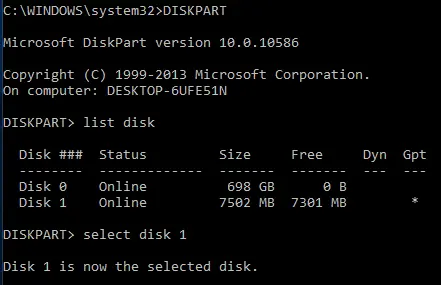
I mitt tilfelle, “Disk 1” er stasjonen jeg trenger å gjenopprette lagringsplassen for.
SELECT DISK 1
SELECT PARTITION 1
DELETE PARTITION
CREATE PARTITION PRIMARY
EXITNår disse trinnene er fullført, vil hele lagringskapasiteten være tilgjengelig igjen på USB -flash -stasjonen.
Related:
- Fix harddiskpartisjonen som ikke vises i Windows 11
- Ny diskopprydding i Windows 11 [2022 tutorial]
- Oppgaveleder i Windows 10 - Detaljer om CPU, RAM, disk og nettverk
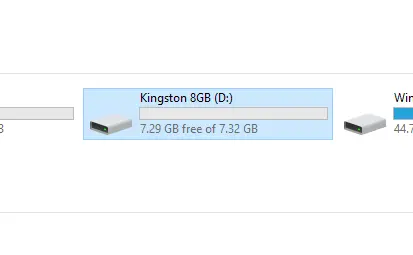
Jeg vet ikke nøyaktig hva som er årsaken som fører til denne forsvinningen av lagringsplassen på Windows, men dukket sannsynligvis opp etter gjentatte tilkoblinger til Mac, Linux.
Gjenopprett USB -pinnen full kapasitet. Hvordan kan du gjenopprette all muligheten til en flash -stasjon?
Hva er nytt
Om Stealth
Lidenskapelig opptatt av teknologi, skriver jeg med glede på StealthSettings.com siden 2006. Jeg har rik erfaring innen operativsystemer: macOS, Windows og Linux, men også innen programmeringsspråk og plattformer for blogging (WordPress) og for nettbutikker (WooCommerce, Magento, PrestaShop).
Se alle innlegg av StealthDu kan også være interessert i...


3 tanker om “Gjenopprett USB -pinnen full kapasitet. Hvordan kan du gjenopprette all muligheten til en flash -stasjon?”
Hei, se hva jeg led nå når jeg installerte en Win 10 Pro hentet fra Microsoft.
Jeg installerte vinduene og det går bra .. Bare at problemet er at jeg bare har 2 50 GB -partisjoner hver, men min totale harde har 1 tera…Jeg kan ikke gi de andre gigabathene for å si det..Jeg har prøvd opplæringen din ovenfor .. men du er ikke. Hvis du kan hjelpe meg, ville du være super…
Dessverre kan jeg ikke sende deg et bilde…Kort sagt fra 1 hardt bodde jeg med 100 GB..hva skal det gjøres?
Kul mann…Bare skriv på polsk.
Hallo
Takk for hjelp av god gjennomgang